Smartphone-Wechsel: So gelingt der Android-Datenumzug - A1 Blog
Neues Handy? Wer vor einem Smartphone-Wechsel steht, ist mit der Herausforderung konfrontiert, Daten möglichst unkompliziert vom alten auf das neue Gerät zu kopieren. Dabei will man natürlich nichts vergessen und möglichst wenig Zeit investieren. Hier ein paar Tipps für den Daten-Umzug bei Android-Smartphones.
Datenumzug | Wechsel zum neuen Smartphone
Erst vor kurzem war es wieder soweit, ich wechselte mein Smartphone. Einerseits freue ich mich immer darauf, das neue Gerät kennen zu lernen und mit einem nigelnagelneuen Handy die ersten Schritte zu machen. Wäre da nicht der lästige Datenumzug.
Den Großteil der Arbeit übernimmt Google mittlerweile selbst. Über die „Sichern“-Funktion können alle wichtigen Daten einfach über das Google-Konto übertragen werden. Das neue Smartphone wird automatisch eingerichtet. Dateien wie Musik und Fotos können auf unterschiedliche Arten übertragen werden. Ich persönlich bevorzuge den Weg über einen PC. Die Übertragung gelingt schnell, eine Internetverbindung ist nicht erforderlich.
Ganz einfach: Daten von Android auf Android mitnehmen
- Zur Vorbereitung solltest du das bestehende mit WLAN verbinden, aufladen und (automatische) Backups machen.
- Nimm nun das neue Gerät zur Hand, verbinde es ebenfalls mit Strom und schalte es erstmals ein.
- Wenn du dazu aufgefordert wirst, stelle eine WLAN-Verbindung her.
- Wähle nun aus, dass du die Apps und Daten von einem bestehenden Android-Smartphone kopieren möchtest.
- Folge den Anweisungen und hab ein bisschen Geduld, bis alle Daten übertragen sind.
Datenumzug für Profis
Ich persönlich rate von der Verwendung von Umzugstools oder Dritt-Apps ab. Die wenigsten sind wirklich funktional und wenn, kosten sie Geld. Allen technisch versierten Android-Nutzer:innen empfehle ich eine händische Datenübertragung, da man hier die volle Kontrolle behält und auch gleich aussortieren kann. Zu Beginn stellt sich aber natürlich die Frage, welche Daten müssen überhaupt vom alten Smartphone auf das neue übersiedelt werden. Zu den wichtigsten Daten zählen:
Primärdaten
- Apps und deren Daten
- Kontakte
- Anruflisten
- SMS
- Geräteeinstellungen wie WLAN-Passwörter, Hintergrundbilder, etc.
- Sekundärdaten
- Musik
- Bilder
- Downloads
- Dokumente
Primärdaten mit Google übertragen
Der Wechsel von Android zu Android ist insofern recht einfach, da die wichtigsten Daten über das Google-Konto übertragen werden können. Vor dem Umzug sollte man auf dem alten Gerät in die Einstellungen und in das Google-Konto wechseln, dort den Punkt „Sicherung“ auswählen und eine frische aktive Sicherung erstellen. Google speichert sämtliche Primärdaten. Auf Wunsch werden auf dem neuen Gerät sogar alle Apps erneut heruntergeladen und installiert – dafür sollte man sich aber in einem WLAN-Netz befinden. Auch die meisten Spielstände werden über Google Play Spiele gesichert.
Sekundärdaten mit Kabel übertragen
Eine Möglichkeit, Daten von einem Smartphone zum anderen zu übertragen, ist das gute alte USB-Kabel. Damit schließt man zuerst das alte Gerät an einen PC an, öffnet den Smartphone-Ordner und speichert alle wichtigen Ordner inklusive deren Inhalte auf den Rechner, ehe man diese zum neuen Gerät hinüberzieht. Folgende Ordner sollte man jedenfalls berücksichtigen und auf interessante Daten überprüfen: „DCIM“ (hier werden Videos und Fotos der Kamera gesichert), „Downloads“, „Documents“, „Pictures“ und „Music“. Verwendet man Messenger-Dienste wie den Facebook-Messenger oder WhatsApp, kann man auch diese Ordner sichern. So gehen gespeicherte und gesendete Bilder, Videos oder Gifs nicht verloren.
Apps mit Backup-Funktion
Vor allem Messenger-Dienste bieten oft die Möglichkeit, Backups in einer Cloud zu speichern und von einem anderen Gerät wiederherzustellen. WhatsApp speichert sämtliche Daten, darunter auch die Chat-Verläufe, zum Beispiel auf Google Drive. Wird die App auf einem neuen Gerät mit der gleichen Rufnummer verknüpft, kann man die Daten problemlos wiederherstellen. Auch einige Spiele-Entwickler und andere Hersteller bieten eigene Cloud-Lösungen an.
Bilder und Videos mit Google Fotos sichern
Eine wunderbare App für die Sicherung von Fotos und Videos ist Google Fotos. Warum? Weil man hier unbegrenzten Speicherplatz zur Verfügung hat. Die einzige Voraussetzung: Man darf Fotos nur in „hoher Qualität“ (statt voller Qualität) speichern. Im Vergleich zum Original geht also etwas Qualität verloren. Wer Fotos nicht kommerziell/professionell nutzen möchte, dem kann das egal sein – der Unterschied fällt fast nicht auf. Zur Sicherung einfach die App öffnen und dort „Backup & Sync“ auswählen.
Sekundärdaten via Cloud speichern
Wer möchte, kann Sekundärdaten auch über eine Cloud übertragen. Dazu nutzt ihr beispielsweise Google Drive. Öffnet die App, klickt dort auf das „Plus“-Symbol rechts unten und wählt Dateien aus, die ihr vom Smartphone in die Cloud laden möchtet. Anschließend können diese auf anderen Geräte (PC oder Smartphone) wieder heruntergeladen werden. Diese Option ist für einzelne Dateien besser geeignet als für ganze große Ordner. Ein Geräteordner (beispielsweise der "DCIM"-Ordner) kann nämlich nicht als ganzes gesichert werden. Man muss alle Fotos einzeln auswählen, um sie hochzuladen.
So geht's weiter
Bei deinem neuen Handy sind vermutlich noch ein paar Dinge zu tun: Die Banking-App und die Handysignatur werden dich aus Sicherheitsgründen dazu auffordern, deine Identität nochmals zu bestätigen. Damit dir nichts entwischt, schau mal in diese Checkliste für dein neues Smartphone.
Ausgemusterte Smartphones machen sich weder in der Schublade gut, noch sind sie als Kinderspielzeug geeignet - wegen auslaufender Sicherheitsupdates und der im Handy enthaltenen Chemikalien. Bring sie lieber heute als morgen in den A1 Shop zurück, wo sie fachgerecht recycelt werden und die wertvollen Rohstoffe wieder zurück in den Kreislauf gelangen.
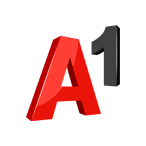
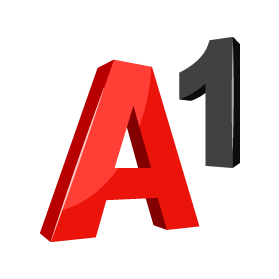
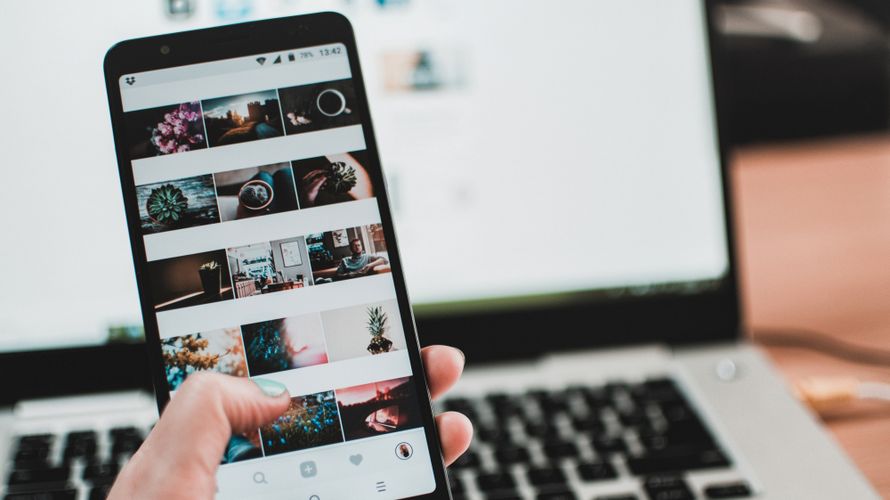










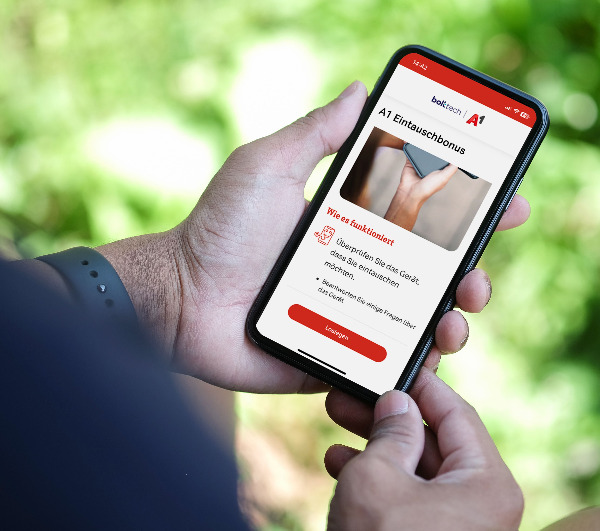

Seitenkommentare